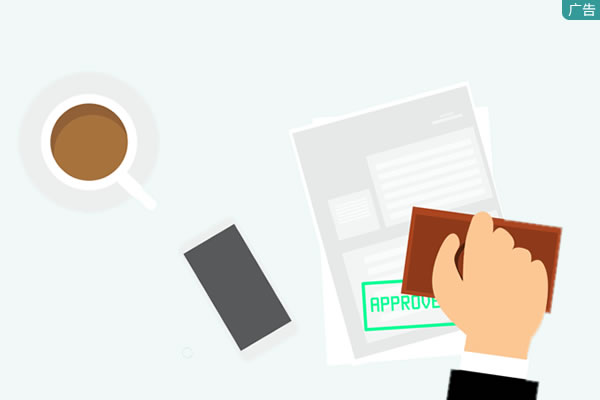电脑用久了,都会出现卡顿,慢等问题,那是因为用的时间长了,每天电脑产生的缓存文件,垃圾文件也相对来说会比较多,日积月累就越来越大了。appdata文件夹里面存放有软件运行和结束后的配置数据,因此如果想清理内存的话,要谨慎将其删除,否则可能会导致软件运行出错。那么下面小编就给大家介绍一下删除的方式。
Win10系统中的appdata文件夹删除解决方法:
1、按“win + R”,打开运行,输入:control folders 点击确定,执行命令打开文件夹选项。

2、文件夹选项,选择:查看,去掉【隐藏受保护的操作系统文件】前的对勾,再选中【隐藏文件和文件夹】→【显示所有文件和文件夹】,最后点击:确定。

3、打开C盘根目录,选择“用户(Users)”。

4、找到自己的账户Administrator,双击打开。

5、打开AppData文件夹(系统文件被隐藏,可能会看不见)

6、打开AppData文件夹,里面有三个文件夹Local、LocalLow、Roaming。

7、分别打开三个文件夹,其中的Temp文件夹是临时文件夹,可以删除其中的文件。

8、一般是系统升级,打补丁,安装软件等操作留下的临时文件。全选(Ctrl+A)之后,删除即可。删不掉的,正在使用有关程序,重启电脑,不再关联,就可以删除了。

9、再分别查看各个文件夹,就会发现很多陌生的软件(用户并没有主动下载过)会出现在这里

10、打开查看,有些文件夹是空的,这是一些软件试图加塞所致,或者已经被卸载了的软件残余。

在AppData文件夹中的文件有些是空文件夹,那么这个是可以删除的,有些则不是,对于这样的文件要谨慎操作,想了解更多内容可以对电脑系统城进行关注!